ECサイト運営は無料のものから有料まで幅広く、個人でも簡単に所有できる様になってきてます。設定でつまずいたところもあったので、設定の備忘録です。
Shopify、お名前com、Xserverの組み合わせ
Shopifyだけでも独自ドメインは管理できますが、将来的に考えるとドメイン管理は他と一緒に一括で場合は行うのが◎。
設定次第で独自ドメインでサイトは見れるけど、独自ドメインのメールが使えないと言う事にもなるので間違えない設定方法の備忘録になります。
こんなケースに役立ちます
- 独自ドメインでShopifyのECサイトを運用したい(お名前comで管理)
- お客様との連絡は独自メールで行いたい(Xserverで管理)
- 一定以上のメール送信数を超えると有料になるのでXserverで管理したい
お名前comの設定
ネームサーバーの設定から、ドメインのDNS設定を選択。
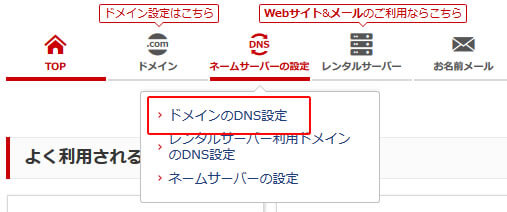
設定したい独自ドメインにチェックを入れて、次へボタンをクリック。
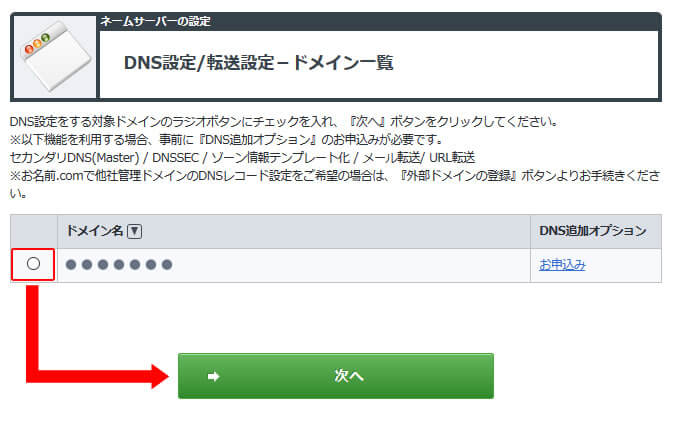
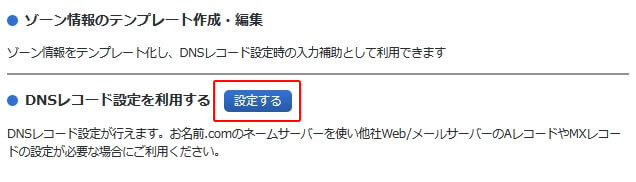
A/AAAA/CNAME/MX/NS/TXT/SRV/DS/CAAレコードを以下の形に変更する。
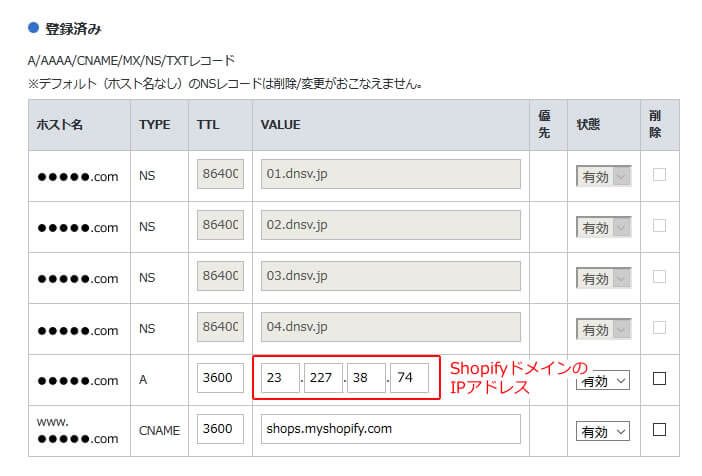
IPアドレスはShopifyのヘルプで記載があります。
Shopifyでドメインを購入する、またはShopifyに既存のドメインを移管する場合には、そのドメインには次のいずれかのIPアドレスが割り当てられます。
Shopifyヘルプ:https://help.shopify.com/ja/manual/online-store/domains/domains-terminology
23.227.38.32
23.227.38.36
23.227.38.65 から 23.227.38.74
Shopifyドメインでは、いつでもIPアドレス間の切り替えを行うことができます。管理画面から、現在ご利用のShopify IPアドレスを調べるには、オンラインストア > ドメイン > DNS設定の順に進み、Aレコードセクションを確認します。
ですが、上記のオンラインストアのメニューで「DNS設定」の項目が無いので、確認する事はできません。
レスを検索できるサービスを使います。
ドメイン/IPアドレス サーチ (リンク先:ドメイン/IP検索部分)
使い方は簡単。
Googleで検索の場合「IPアドレス」で検索すると直ぐに出てきます。
ドメイン/IPアドレス サーチ(ドメイン/IP検索):https://www.cman.jp/network/support/ip.html
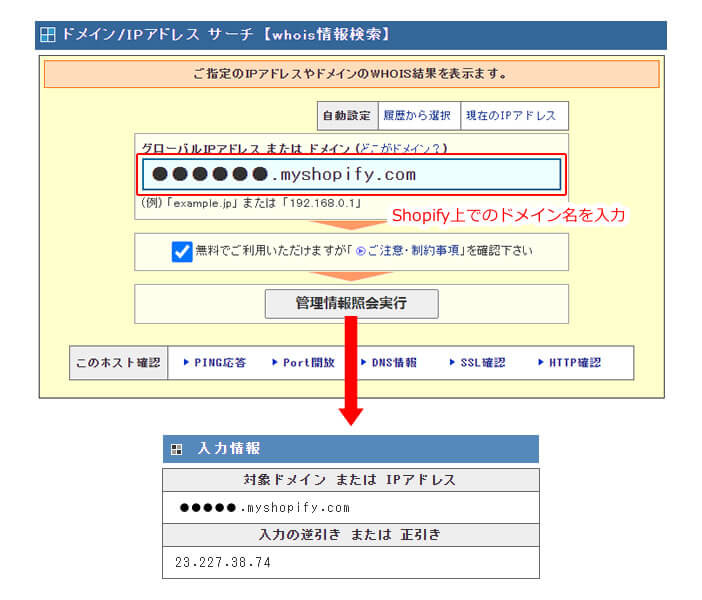
- shopify上でのECサイトのドメインを「オンラインストア」メニューの「ドメイン」から確認します。
- IPアドレス確認サイトで、ドメインを入力して「管理情報紹介実行」をクリック。
- 検索結果にIPアドレスが表示されます。
変更後、確認画面へ進むをクリックし、設定を完了させます。
設定の変更されると、登録のメールアドレス宛に変更完了のメールが届きます。
変更が反映されるには少し時間が掛
Xserverの設定
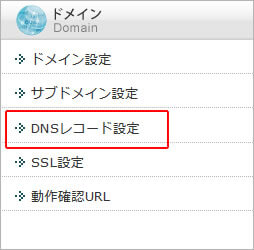
Xserverに独自ドメインの登録が済んでいる初期状態は以下の形になってます。
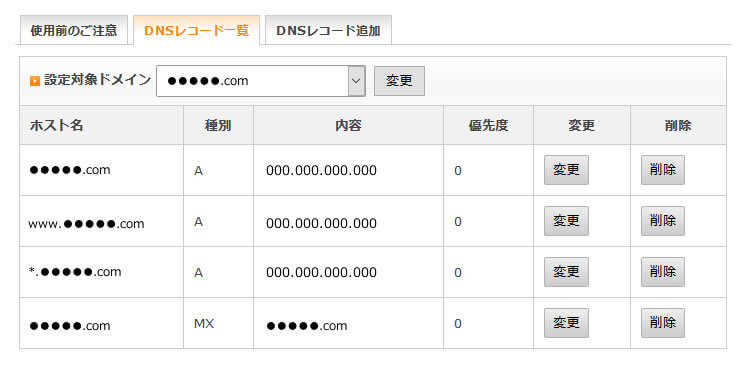
変更後の形は以下。
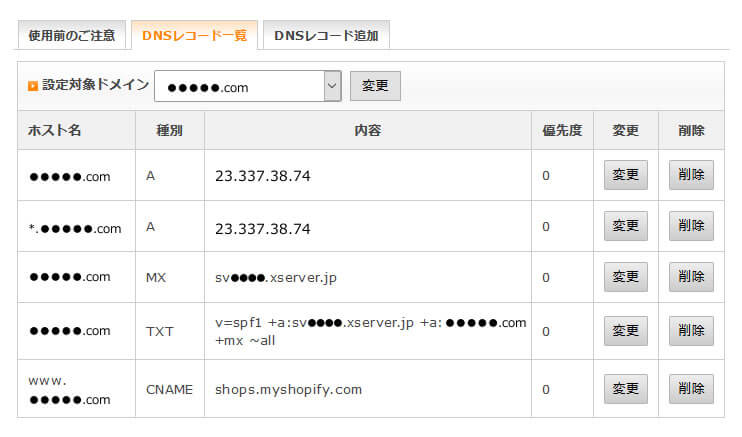
「www」はCNAMEで設定を入れたいので、デフォルトのAレコードは削除します。
「MX」も初期はドメイン名になっているのでサーバーのホスト名を入力します。
「TXT」は初期はないので「DNSレコード追加」タブから入力して追加します。
サーバーのホスト名は、Xserverの「アカウント」メニューの「サーバー情報」から確認できます 。
TXTレコード
v=spf1 +a:sv(サーバーホスト名).xserver.jp +a:(ドメイン名) +mx ~allSSLはShopify上ではデフォルトがSSLになってますが、Xserverでも忘れずSSLの設定をします。
メールの設定は、Xserverで通常通りの流れで設定・利用できます。設定後は念のため送受信の確認を忘れずに。
Shopifyの設定
手順を確認するボタンをクリックすると、Shopifyの該当のヘルプページに遷移されます。動画で説明もあるので分かりやすいと思います。
「オンラインストア」メニューから「ドメイン」を選択して、ページ上部の「アクション」から「既存のドメインを接続する」を選択。
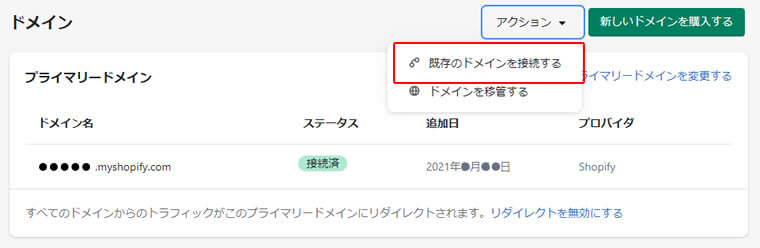
画面の流れでクリック続けると、自動で接続確認してくれます。
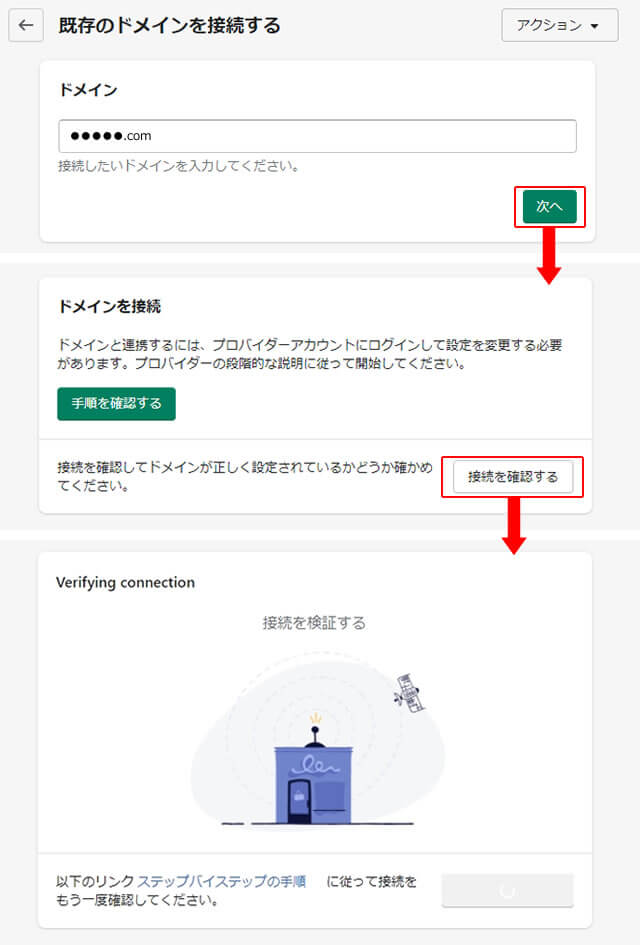
お名前comとXserverの設定が済んでいても以下の様なエラー画面が出る事があります。これは新規ドメイン設定と同じなので、少し時間を置いてから「もう一度確認する」をクリックしてみてください。
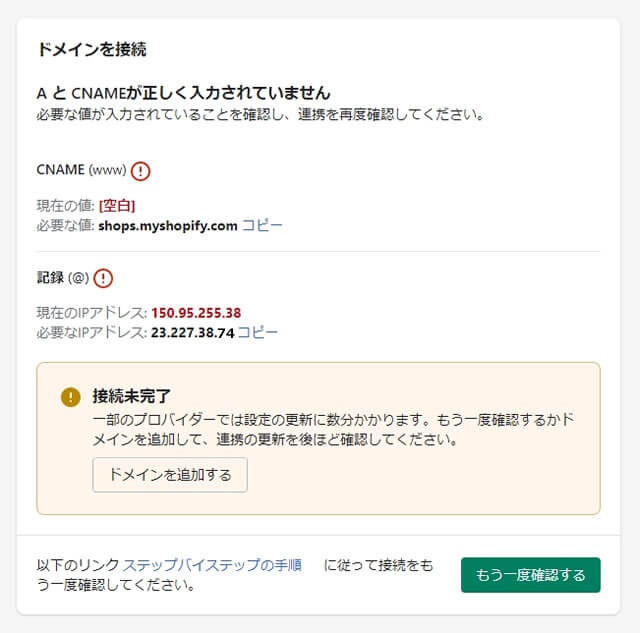
以下の形で「ドメインが正常に接続されました」となれば成功です。プライマリードメインで「SSL保留中」となる場合は、Xserverでの設定の浸透が終わっていないだけなので、しばらく時間を置いてみてください。
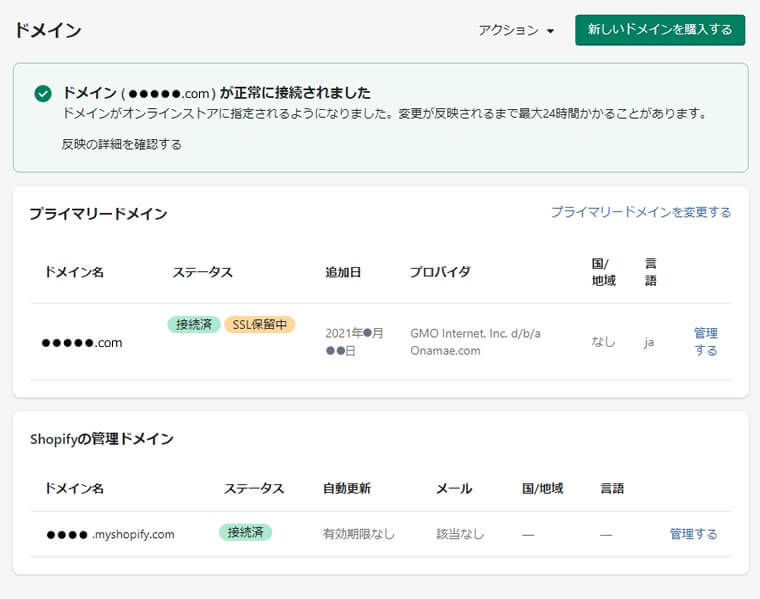
最後に
Shopifyは日本語のローカライズも進んでいますが、ヘルプもいまいち分かりにくかったり、知りたいところが無かったりしている感じがします。ShopifyのUIは分かりやすく、欲しい機能も十分あると思うので、更なる機能向上して欲しいです。








